Dockerizé un serveur web simple Enoncé 1. Développez un serveur HTTP qui expose
Dockerizé un serveur web simple Enoncé 1. Développez un serveur HTTP qui expose le endpoint /ping sur le port 80 et répond par PONG 2. Créez le fichier Dockerfile qui servira à construire l'image de l'application. Ce fichier devra décrire les actions suivantes image de base: alpine:3.8 installation du runtime du langage choisi installation des dépendances de l’application copie du code applicatif exposition du port d’écoute de l’application spécification de la commande à exécuter pour lancer le serveur 3. Construire l’image en la taguant pong:v1.0 4. Lancez un container basé sur cette image en publiant le port 80 sur le port 8080 de la machine hôte 5. Tester l'application Correction 1. Dans cette exemple nous avons choisi Node.js Le code suivant est le contenu du fichier pong.js (code du serveur web) var express = require('express'); var app = express(); app.get('/ping', function(req, res) { console.log("received"); res.setHeader('Content-Type', 'text/plain'); res.end("PONG"); }); app.listen(80); Le fichier package.json contient les dépenances de l'application (dans le cas présent, il s'agit de la librairie expressjs utilisée pour la réalisation d'application web dans le monde NodeJs. { "name": "pong", "version": "0.0.1", "main": "pong.js", "scripts": { "start": "node pong.js" }, "dependencies": { "express": "^4.14.0" } } 2. Une version du Dockerfile pouvant être utilisé pour créer une image de l'application FROM node:10.15-alpine COPY . /app/ RUN cd /app && npm install WORKDIR /app EXPOSE 80 CMD ["npm", "start"] Note: il y a toujours plusieurs approches pour définir le fichier Dockerfile d'une application. On aurait par exemple pu partir d'une image de base comme ubuntu ou alpine, et installer le runtime nodejs comme dans l'exemple ci-dessous. FROM alpine:3.8 RUN apk update && apk add nodejs COPY . /app RUN cd /app && npm install WORKDIR /app EXPOSE 80 CMD ["npm", "start"] 3. La commande suivante permet de construire l'image à partir du Dockerfile précédent $ docker image build -t pong:1.0 . Sending build context to Docker daemon 7.168kB Step 1/6 : FROM node:10.15-alpine ---> 288d2f688643 Step 2/6 : COPY . /app/ ---> dbc76081fd62 Step 3/6 : RUN cd /app && npm install ---> Running in 82048b4eee68 Removing intermediate container 82048b4eee68 ---> 68a5ed5f0bbd Step 4/6 : WORKDIR /app ---> Running in 126a6062e5bc Removing intermediate container 126a6062e5bc ---> db01c43f76dc Step 5/6 : EXPOSE 80 ---> Running in 01ffbd9641f7 Removing intermediate container 01ffbd9641f7 ---> b1ffff2cf6dc Step 6/6 : CMD ["npm", "start"] ---> Running in db0bec23d302 Removing intermediate container db0bec23d302 ---> 17f2f66a6a20 Successfully built 17f2f66a6a20 Successfully tagged pong:1.0 4. La commande suivante permet de lancer un container basé sur l'image pong:1.0 et le rend accessible depuis le port 8080 de la machine hôte. $ docker container run -d -p 8080:80 pong:1.0 a42b30cf27490d73d795103c6b28285dd01785933b82ee6404121c7cd743cb5b Note: assurez-vous que le port n'est pas déjà pris par un autre container ou une autre application. Si c'est le cas, utilisez par exemple le port 8081 dans la commande ci-dessus. 5. Afin de tester le serveur ping, il suffit d'envoyer une requête GET sur le endpoint /ping et vérifier que l'on a bien PONG en retour $ curl localhost:8080/ping PONG uploads/Industriel/ creation-dockerfile-pong 1 .pdf
Documents similaires
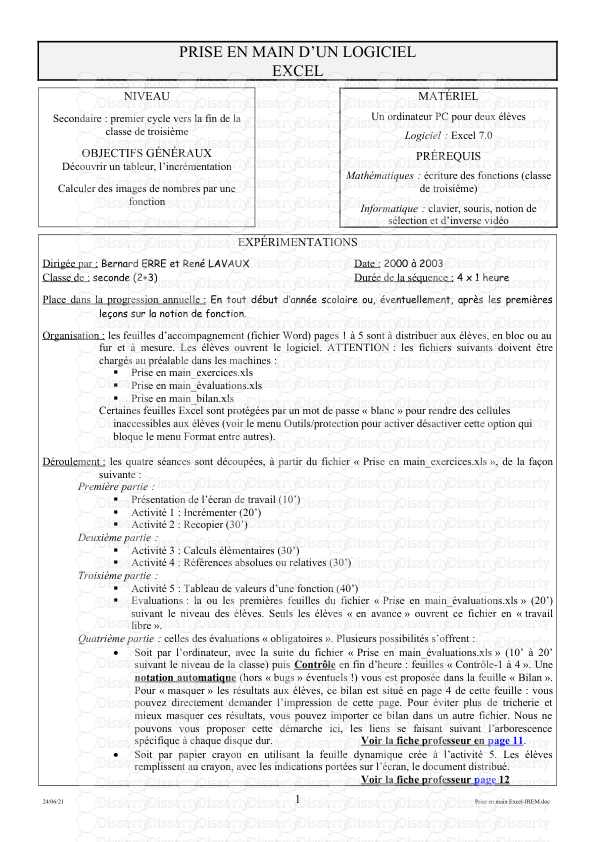




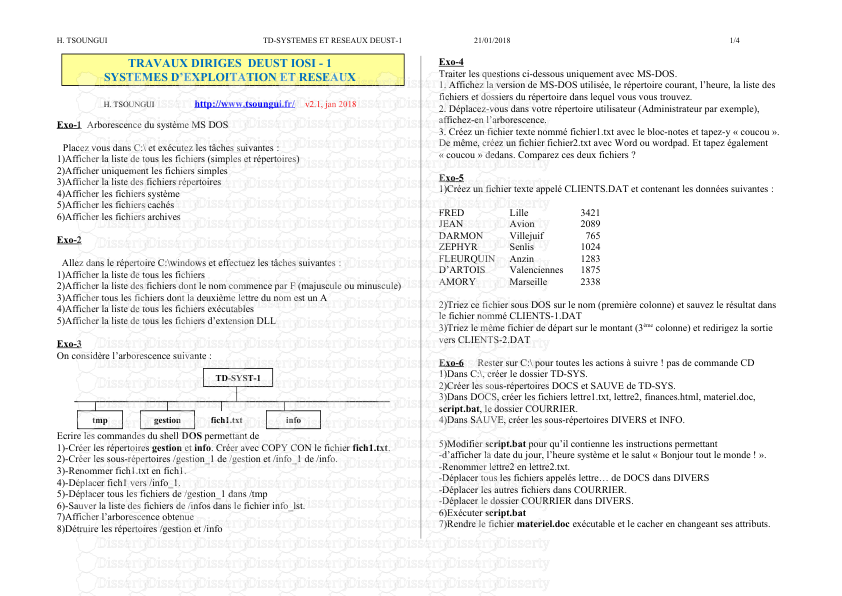




-
31
-
0
-
0
Licence et utilisation
Gratuit pour un usage personnel Attribution requise- Détails
- Publié le Mai 12, 2022
- Catégorie Industry / Industr...
- Langue French
- Taille du fichier 0.0332MB


